Kako popraviti visoko porabo procesorja in pomnilnika WindowServer v Macu (09.15.25)
macOS je znan po tem, da je odličen operacijski sistem, ker je hiter in ima gladek uporabniški vmesnik. Z lahkoto lahko dostopate do pomembnih aplikacij, ki jih potrebujete, in lahko opravljate več nalog hkrati, ne da bi zaostajali ali zamrznili.

Torej, če imate nekaj počasnosti, težave pri zagonu in zapiranje aplikacij, zamrznjenih oken ali drugih težav z zmogljivostjo, je to lahko posledica starosti vašega računalnika Mac ali pa je z računalnikom kaj narobe.
Prva stvar, ki jo morate preveriti, ko naletite na težave z računalnikom Macova zmogljivost in hitrost je Activity Monitor. V meniju Iskalnik kliknite Pojdi & gt; Utilities , nato izberite Activity Monitor. Prikazan vam bo seznam vseh zagnanih procesov in aplikacij v vašem Macu. Eden od procesov, ki bi ga morali preveriti, je WindowServer, saj je veliko uporabnikov Maca v zadnjem času poročalo o njem kot o problematičnem.
Po nekaterih poročilih so uporabniki Maca zaradi postopka WindowServer opazili veliko porabo pomnilnika in CPU na Macu. Je eden tistih procesov v ozadju, ki porabi veliko računalniških reimgov, vključno z RAM-om in CPU-jem, kar ima za posledico drastičen upad zmogljivosti naprave. Poleg WindowServer, nekateri procesi, na katere morate biti pozorni, vključujejo nsurlsessiond, mds_stores, mdnsresponder, trustd, hidd in syslogd. Vendar pa ima WindowServer med vsemi temi procesi največ incidentov.
V nekaterih poročilih je poraba lahko od 10 GB do 40 GB, uporabnik pa je prisiljen znova zagnati računalnik, da zniža število. Vendar pa se po določenem času stopnja porabe še naprej dviguje in začne cikel neskončnega ponovnega zagona. Uporabniki Maca imajo tudi širok spekter težav, saj ni dovolj reimgov, ki bi jih bilo mogoče dodeliti drugim procesom. To je lahko velik glavobol, če v računalniku uporabljate veliko aplikacij ali v računalniku izvajate reimg težke dejavnosti.
Veliko uporabnikov Maca zmede, da sploh ne vedo, kaj WindowServer proces in kakšna je njegova vloga v sistemu macOS. Slepi izstop iz tega postopka lahko privede do napak, saj uporabniki ne vedo, čemu služi, kar jih na koncu razočara.
Torej, če ste opazili, da postopek WindowServer požre ogromen del vašega CPU-ja ali pomnilnika, bi moral ta članek vsebovati informacije o tem, kako se spopasti s to težavo. Prav tako bomo nekaj razpravljali o tem, kaj je postopek WindowServer, kaj počne in ali je varno, da ga končamo.
Kaj je WindowServer v Macu?WindowServer je jedro komponente macOS in je sestavljen iz služb, odgovornih za upravljanje oken. Služi kot povezava med vašimi aplikacijami in zaslonom. Odraža vedenje aplikacije na vašem zaslonu, kar pomeni, da karkoli želite, da aplikacija naredi, WindowServer prikaže grafike, ki jih vidite na zaslonu. Karkoli vidite na zaslonu, je bilo tam postavljeno s postopkom WindowServer. Vsaka aplikacija, ki jo zaženete, vsako odprto okno, vsaka igra, ki jo igrate, in vsak video, ki ga predvajate - vsi jih lahko vidite zaradi postopka WindowServer.
Proces WindowServer se aktivira takoj, ko se prijavite v svoj Mac, in se bo po odjavi ustavil. Ker gre za jedrni proces macOS, to pomeni, da ima pomembno vlogo v sistemu in zaustavitev tega bo imela resne posledice. V nekaterih primerih lahko celo naletite na napako, kot je WindowServer [ERROR] - Unknown CGXDisplayDevice: 0x41dc9d00.
Zakaj WindowServer povzroča veliko porabo pomnilnika v Macu?Na žalost WindowServer ni brezhiben postopek, še posebej ker ukvarja se z veliko programi in aplikacijami. Upoštevajte, da vsak program komunicira z WindowServerjem, da projicira stvari na vaš zaslon. Več kot se v vašem Macu izvaja aplikacij, več dela mora opraviti WindowServer. Zato ne bodite presenečeni, če opazite, da se poraba procesorja in pomnilnika WindowServerja močno dvigne na streho.
To še posebej velja, če programi, ki se izvajajo, nenehno spreminjajo prikaz na zaslonu. Te spremembe pomenijo, da program deluje WindowServer na overdrive, kar vodi do velike porabe CPU. Predvajanje video iger, urejevalnikov fotografij in videov ter drugih dejavnosti, ki zahtevajo nenehno osveževanje zaslona, bo povzročilo povečanje porabe procesorja in pomnilnika.
Včasih pa boste opazili veliko porabo procesorja in pomnilnika v Macu čeprav se ne dogaja veliko. Možno je, da ima ena od zagnanih aplikacij napako, zaradi katere porabi več reimgov kot običajno. Če lahko določite to napačno aplikacijo, razmislite o tem, da se obrnete na razvijalca.
Če pa je poraba WindowServerja previsoka in povzroča več težav, kot jih lahko prenesete, poglejte nekaj naših spodnjih rešitev.
Kako ravnati z veliko porabo pomnilnika in procesorja v Macu zaradi WindowServerČe opazite, da WindowServer požre velik del računalniških reimgov, je nekaj stvari, ki jih lahko storite.
1. način: Znova zaženite računalnik. 
Osvežitev operacijskega sistema Mac-a je dober način za ponastavitev procesov in zmanjšanje njihove uporabe na privzeto raven. Vse, kar morate storiti, je, da kliknete meni Apple in nato izberete Restart. Ob ponovni prijavi počistite polje Znova odpri okna. Če ne deluje, poskusite z drugimi spodnjimi metodami.
2. način: Zaprite vse nepotrebne aplikacije in Windows. 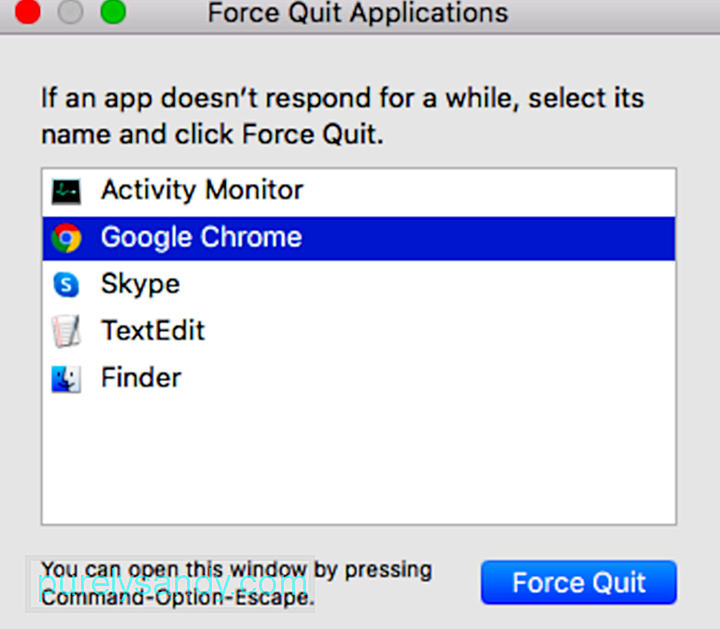
Če imate odprtih preveč oken programov ali oken Finder, se bo moral WindowServer bolj potruditi in porabiti več reimgov. Torej, če menite, da je vaš Mac nenavadno počasen ali ima težave pri izvajanju nekaterih dejanj, razmislite o zapiranju oken ali aplikacij, ki jih ne potrebujete več. Preden zaprete katero koli okno, najprej shranite datoteke, da se izognete izgubi podatkov. To bo WindowServerju omogočilo dihanje in omogočilo macOS-u tekoče delovanje.
3. način: Izklopite pregledne učinke na vašem Macu. 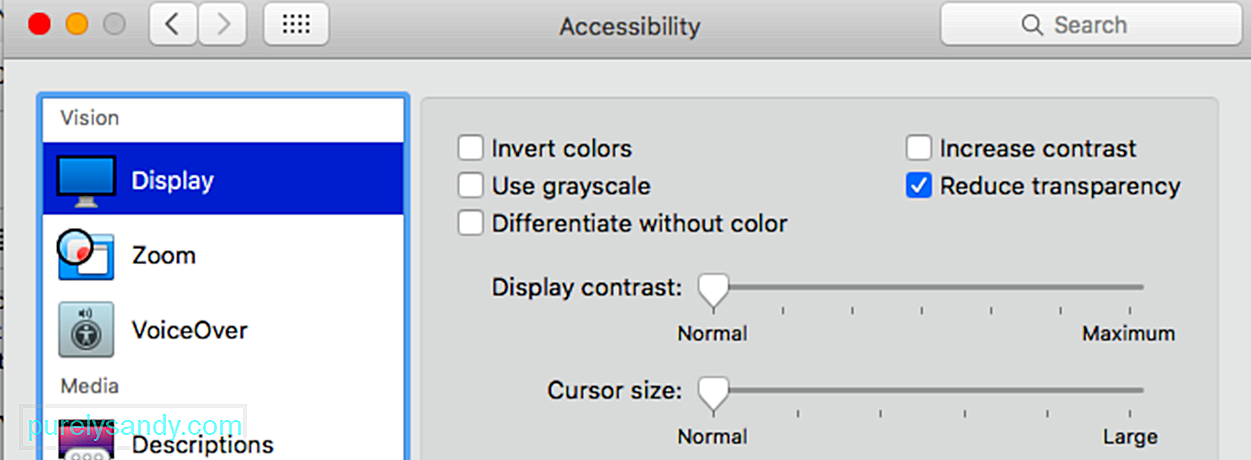
Prosojnost v Macu je vizualni učinek, ki ga macOS in njegove aplikacije uporabite za ustvarjanje občutka globine. V sistemu Mac je privzeto omogočen, zato te funkcije ne boste poznali, če niste pravi nervoznik macOS.
Eden najlažjih načinov za zmanjšanje obremenitve WindowServerja je izklop učinek preglednosti. To je še posebej uporabno za starejše in manj zmogljive Mace. Tudi če se vaš Mac ne počuti posebej počasi, bo to skoraj zagotovo veliko hitrejše.
Če želite onemogočiti prosojne učinke, sledite spodnjim korakom:
Če to storite, bo WindowServer lažje upravljal in prikazoval okna na vašem zaslonu.
4. metoda: preprečite, da bi se prostori za nadzor misij sami preuredili. / p>Če uporabljate Spaces, znano tudi kot okolje navideznega namizja na Macu, bo preprečevanje prerazporeditve prostorov glede na njihovo uporabo močno vplivalo na to, kako se WindowServer obnaša.
naredi to:
- Pojdi na Apple Menu & gt; System Preferences , nato kliknite Mission Control.
- Počistite polje Samodejno preuredi prostore glede na najnovejšo uporabo.
Ta sprememba se morda zdi majhna, vendar WindowServerju zelo pomaga, saj se presledki ne bodo več samodejno premikali. Zmanjša breme za WindowServer in pri tem zmanjša njegovo porabo. Poleg tega pri uporabi Spaces verjetno ne boste opazili razlike.
5. način: Uporabite privzeto za ločljivost zaslona. 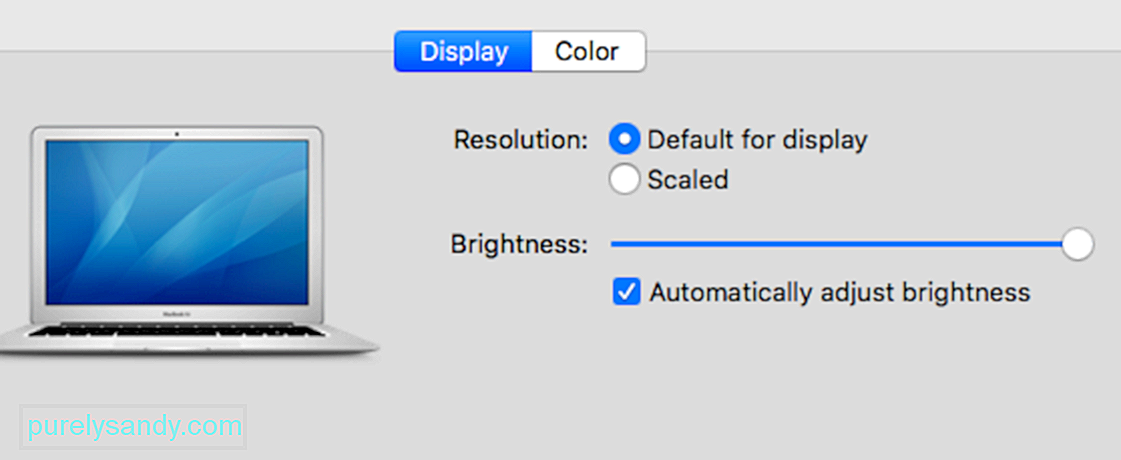
Številni uporabniki so ugotovili, da je ta velik pomnilnik in CPU uporaba na Macu zaradi WindowServerja je napaka, ki vpliva na Mac s pomočjo ločljivosti zaslona. To še posebej velja za 4K monitorje, ki uporabljajo pomanjšano ločljivost.
Začasna rešitev bi bila uporaba Privzeto za prikaz ločljivosti, tako da se pomaknete do Apple Menu & gt; Sistemske nastavitve & gt; Zasloni.
Ko ste že pri tem, poskusite tudi izklopiti Spaces za več zaslonov. V Sistemske nastavitve izberite Nadzor misije , nato preklopite stikalo za Zasloni imajo ločene presledke na IZKLOPLJENO.
Znova zaženite Mac, potem ko je naredil vse zgoraj, in preverite, ali so ti koraki kaj vplivali na CPU in porabo pomnilnika WindowServer.
PovzetekWindowServer je pomembna komponenta macOS, ki je odgovorna za vse, kar vidite na zaslonu. Več elementov, kot jih imate na zaslonu, in več dejavnosti se zgodi na zaslonu, bodisi zaradi aplikacij ali postopka v ozadju, težje bo WindowServer kos obremenitvi in bo povzročil večjo porabo reimgov vašega Mac-a. V tem primeru naj bi bil trik v tem, da znižamo porabo z zmanjšanjem stresa na WindowServer. In zgoraj našteti nasveti bi vam morali pri tem pomagati.
YouTube Video.: Kako popraviti visoko porabo procesorja in pomnilnika WindowServer v Macu
09, 2025

